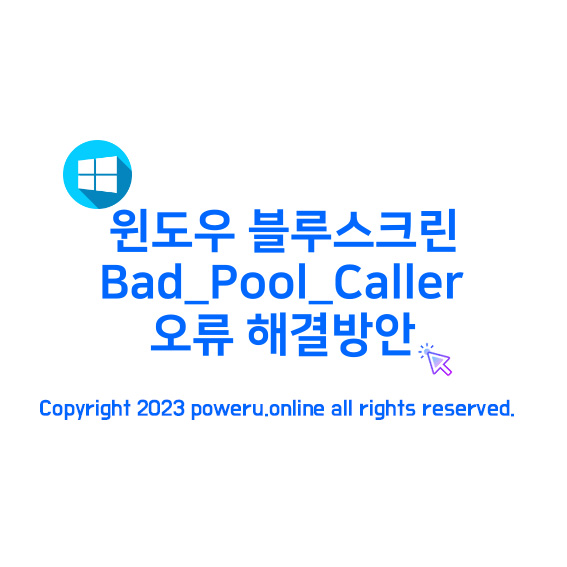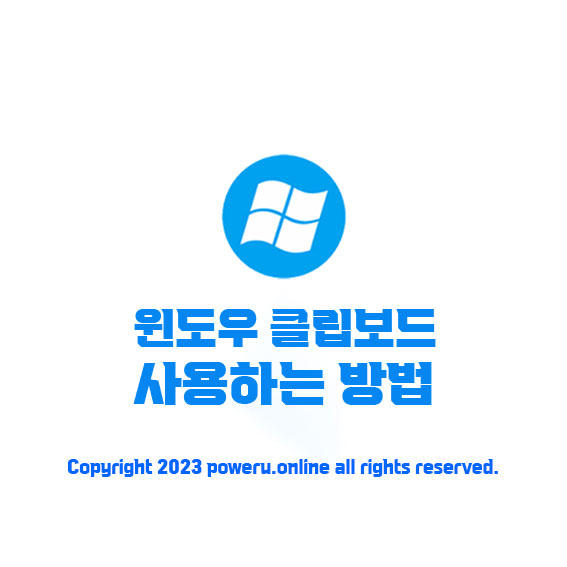여러분들이 데스크탑을 쓰시던 노트북을 쓰시든 간에 많이 사용하는 기능은
단연컨대 바로, 복사와 붙여넣기일 겁니다.
여러 가지 문서작업을 작성하는 경우 대부분 글을 직접 입력하지만
찍은 사진이나 컴퓨터와 스마트폰의 캡처본의 경우
포토샵으로 불러온 뒤 잘라내기, 복사, 붙여넣기 등의 작업을 합니다.
Ctrl+C와 Ctrl+V는 컴퓨터를 조금이라도 사용하신 분들도 다 기본적으로 아는 단축키이죠!
최근 윈도우10부터 기능에서 처음으로 클립보드를
사용할 수 있다는 사실을 의외로 모르시는 분들이 많습니다.
※ 클립보드는 차후 윈도우 버전에 따라 형태가 달라질 수 있으며
본 포스팅은 윈도우10과 윈도우11 기준으로 작성 되었습니다.
⬇️아래 링크 클릭시 윈도우 관련 포스팅을 볼 수 있습니다.⬇️
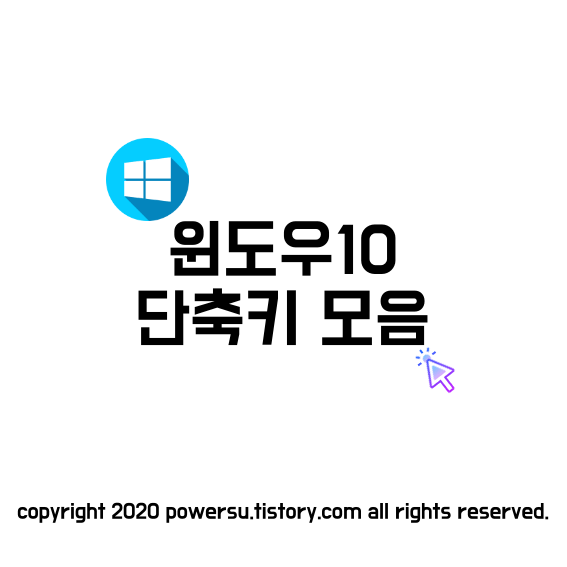
이 포스팅에서는 우리가 많이 사용하는 윈도우10 단축키를 간단하게 정리하고 소개해 보고자 합니다. 단축키를 조금이라도 외워두시면 여러 가지 작업을 하실 때 일을 더 빠르고 효율적으로 처리할 수 있어서 좋습니다.
윈도우 클립보드 단축키
그러면 바로 클립보드를 활성화시켜보겠습니다.
클립보드를 사용할 수 있는 윈도우 단축키는 윈도우 키 + V키입니다.
이 키를 누르시게 되면 처음 사용하시는 분들은 아래 팝업창으로 뜨게 되는데요?
여기서켜기를 눌러주시면 끝입니다.
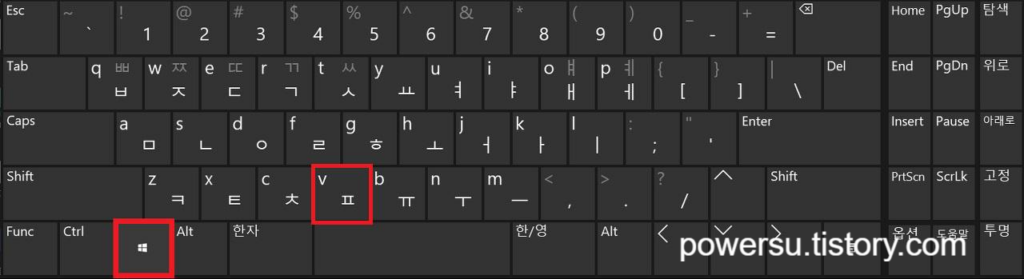
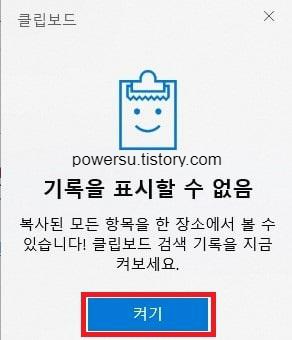
클립보드 사용방법
윈도우 클립보드를 사용하는 방법은 간단합니다!
클립보드를 한 번만 켜게 되면 복사한 모든 것이 저장되니까요!
그냥 평소에 여러분들이 복사하고자 하는 그림이나 텍스트에
CTRL+C를 누르면 저절로 클립보드에 저장됩니다.
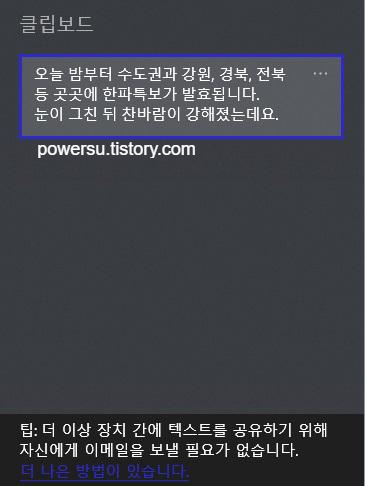
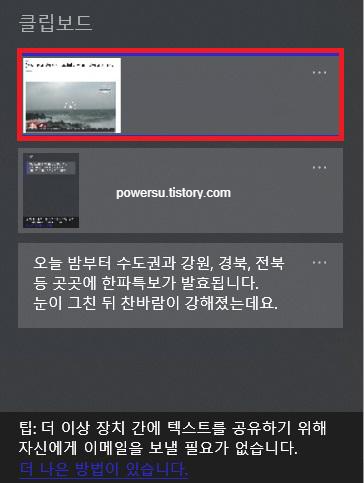
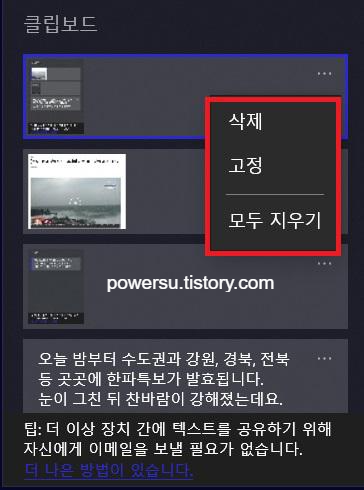
저의 경우 연합뉴스의 날씨 속보의 텍스트를 복사해 보았습니다!
참고로윈도우 캡처 기능으로 화면을 캡처해도 클립보드에 저장되는 것을 확인할 수 있었습니다.
또한 클립보드를 자주 이용하면 자주 사용하는 문구, 서명, 메일, 주소 등을 편하게 붙여넣을 수 있습니다.
이 기능을 사용하려면 클립보드 우측에 점 세 개를 클릭해 주세요!
그러면 아래 사진처럼 고정, 삭제, 모두 지우기의 옵션이 뜹니다.
필요 없는 문구는 모두 지워주시고 계속 사용하실 문장이나 문구는 남겨서 보관하시면 됩니다.
참고로 고정된 문구는 모두 지우기를 눌러도 삭제되지 않습니다.
클립보드 설정 및 동기화 끄기
제 개인적으로 동기화 옵션은 별로 좋아하지 않습니다. 그래서 동기화를 끄고 사용 중인데요?
만약에 이런 동기화를 끄고 싶으신 분들은 설정에서 동기화를 꺼 주시면 됩니다.
- 먼저 단축키 윈도우 + i키를 누릅니다.
- 시스템을 클릭합니다.
- 왼쪽 하단에 아래로 내리시다 보면 클립보드가 나옵니다. 클립보드를 선택해 줍니다.
- 이곳에서 장치 간의 동기화를 통해서 다른 장치에서도 클립보드를 공유할수도 있습니다.
- 윈도우11의 경우 시스템 탭에 내리다 보면 클립보드 라는 탭이 따로 있습니다.
- 클릭하시면 검색기록을 끄고 켤 수있으며 동기화도 켜고 끌 수 있습니다.
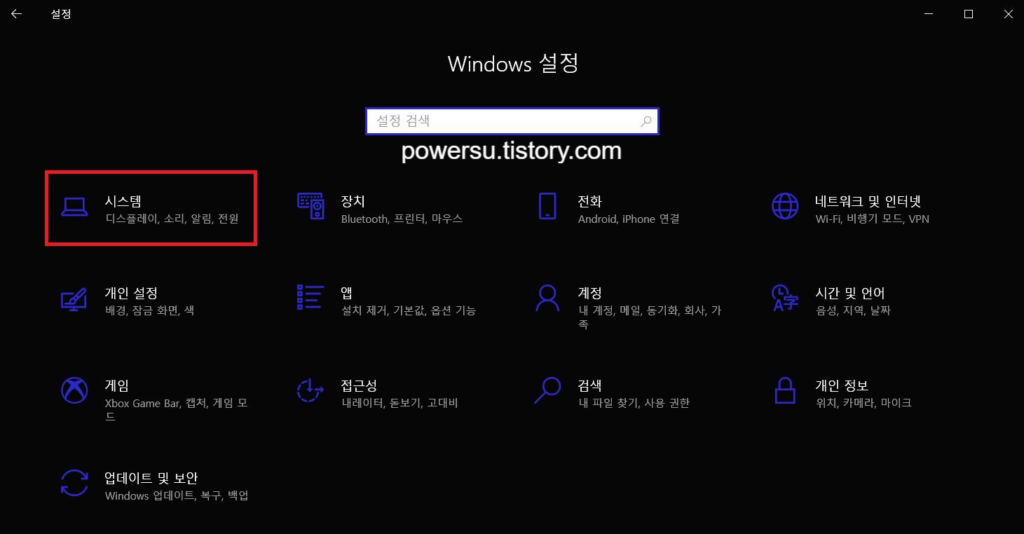

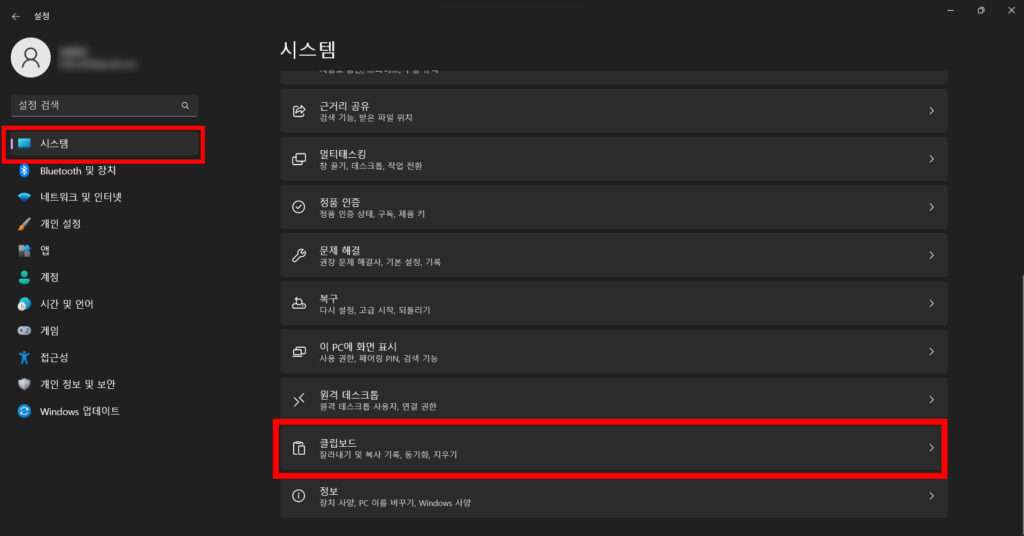
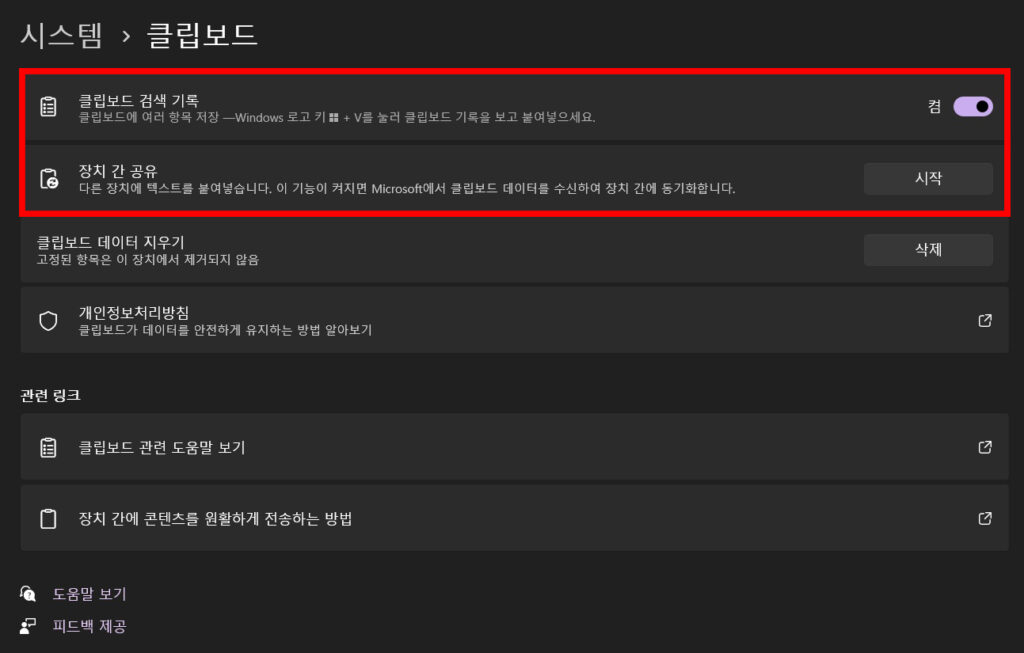
저의 경우 장치 간의 동기화를 껐습니다.
주의하셔야 하는 것은 컴퓨터를 껏다가 키시면 클립보드가 모두 초기화 되니 이점 유의해 주세요!
이상으로 윈도우의 클립보드에 대해서 알아봤습니다.
⬇️아래부터는 관련 포스팅입니다.⬇️